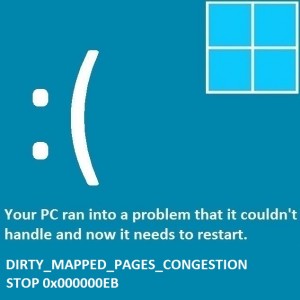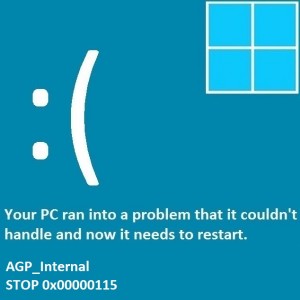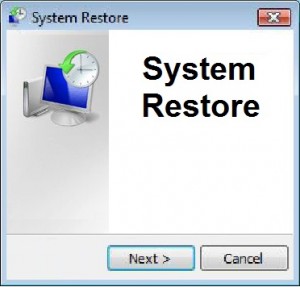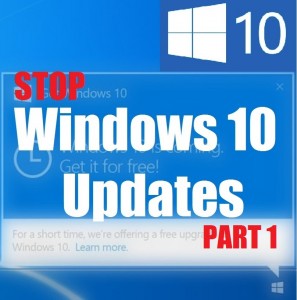So beheben Sie den Dll_Initialization_Failed-Fehler
Leserfrage:
„Hallo Wally, mir ist aufgefallen, dass ich beim Öffnen der Systemsteuerung auf meinem Computer diese Fehlermeldung erhalte: DLL_INITIALIZATION_FAILED. Ist mein Computer infiziert? Bitte sagen Sie mir, wie ich das beheben kann. Vielen Dank.“ – Cameron W., Vereinigtes Königreich
Wallys Antwort: Bluescreen-Fehler wie dieser können wirklich beängstigend aussehen, wenn man sie zum ersten Mal sieht. Wenn Sie wissen, wie Sie mit diesen Fehlern umgehen, müssen Sie sich keine Sorgen machen. Hier sehen wir uns an, wie der Fehler DLL_Initialization_Failed behoben werden kann.
Problem
Dieser Fehler zeigt ein Feld an, das den Benutzer darüber informiert, dass die Initialisierung fehlgeschlagen ist. Außerdem wird die Anwendung geschlossen, wenn der Benutzer versucht, auf das Bedienfeld zuzugreifen. Der Fehler DLL_Initialization_Failed wird möglicherweise auf einem blauen Bildschirm angezeigt.

Ursache
Der Fehler DLL_Initialization_Failed wird normalerweise durch den Absturz eines Anwendungsprogramms verursacht. Dies geschieht, wenn die Anwendung versucht, zu starten. Auch Probleme mit einem RAS-Dienst oder RAS können dieses Problem verursachen.
Lösung
Das Beheben des Fehlers DLL_Initialization_Failed kann länger dauern als das Beheben anderer ähnlicher Fehler. Hier sind einige Möglichkeiten, diesen Fehler zu beheben:
Sie müssen die Windows-Registrierung bearbeiten. Dazu können Sie den Registrierungseditor oder regedit verwenden. Befolgen Sie diese Anweisungen, um regedit zu starten:
- Drücken Sie die Windows-Taste + R

- Geben Sie im Dialogfeld AUSFÜHREN regedit ein > drücken Sie die Eingabetaste
So nehmen Sie die Registrierungsbearbeitung vor:
- Gehen Sie in regedit zu
HKEY_LOCAL_MACHINE\SYSTEM\CurrentControl\VirtualDeviceDrivers - Im rechten Bereich sollte ein VDD-Wert angezeigt werden. Löschen Sie ihn.
- Klicken Sie im linken Bereich mit der rechten Maustaste auf Virtual Device Driver > Neu > Multistring-Wert

- Schließen Sie regedit, indem Sie auf das rote X in der oberen rechten Ecke klicken.
Die meisten Bluescreen-Fehler sind viel einfacher zu diagnostizieren. Sie haben meist mit beschädigten Treibern oder Hardwareproblemen zu tun. Wenn Sie weitere Bluescreen-Fehler sehen, sollten Sie versuchen, die Gerätetreiber zu aktualisieren, um den Fehler zu beheben.